- これを含めることができます 現れる 最も一般的なネットワークの問題のエラーメッセージ。
- あなたが確信しているなら エラー 信頼できるWebページに移動しようとしたときに発生した場合は、以下のガイドに従ってこの問題を修正する方法を学習してください。
- ソフトウェアまたはハードウェアで他の問題に直面しましたか? 私たちを打つ トラブルシューティングセクション 解決策のために。
- ブラウザについてもっと知りたいですか? 私たちのでそれらについてのたくさんの記事を見つけてください ブラウザハブ.

- 簡単な移行:Operaアシスタントを使用して、ブックマークやパスワードなどの既存のデータを転送します。
- リソース使用量の最適化:RAMメモリは他のブラウザよりも効率的に使用されます
- プライバシーの強化:無料で無制限のVPN統合
- 広告なし:組み込みの広告ブロッカーはページの読み込みを高速化し、データマイニングから保護します
- ゲームにやさしい:OperaGXはゲーム用の最初で最高のブラウザです
- Operaをダウンロード
含めることができます このウェブサイトはあなたのブラウザによって信頼されていないかもしれません 最も一般的なネットワークの問題のポップアップメッセージ。
信頼できるウェブページに移動しようとしたときにエラーが発生したことが確実な場合は、遠慮なくそのウェブサイトをに追加する方法を学んでください。 ブラウザ-信頼できる サイトリスト。
すでに概説したように、このシステムアラートは、Webページをに含めると対処できます。 ブラウザ-信頼できる サイトリスト。
そして、これが最も人気のあるものでそれを行う方法です ウェブブラウザ Windows10で利用可能なアプリ。
しかし、最初に、アクセスしようとしているWebサイトのセキュリティで保護されたバージョンに自動的にリダイレクトするWebブラウザがあることをご存知でしたか?
Operaを使用すると、HTTPSバージョンのWebサイトを保護できます。
信頼できるWebサイトまたは信頼できないWebサイトの問題の中心は、HTTPまたはHTTPS暗号化プロトコルに関係しています。
前者は時代遅れであり、セキュリティ上のリスクをもたらしますが、後者は最新であり、セキュリティで保護されたSSL証明書の下で機能します。
あなたは古いウェブサイトを訪問することを避けることができます オペラ これにより、自動的に安全なHTTPSにリダイレクトされます。 隠士を維持しながら、常に安全を保ちます。
SSL証明書用の2048ビットRSA暗号化キーを追加すると(標準のブラウザーには1024ビット暗号化があります)、何も心配することなくインターネットを安全にローミングできます。
または、迷惑なプロンプトによって頻繁に中断されます。
システムスキャンを実行して、潜在的なエラーを発見します

Restoroをダウンロード
PC修復ツール

クリック スキャン開始 Windowsの問題を見つけるために。

クリック 全て直す 特許技術の問題を修正するため。
Restoro修復ツールを使用してPCスキャンを実行し、セキュリティの問題と速度低下の原因となるエラーを見つけます。 スキャンが完了した後、修復プロセスにより、破損したファイルが新しいWindowsファイルおよびコンポーネントに置き換えられます。
Operaをダウンロードして今すぐ試してみると、すべてを直接見ることができます。

オペラ
信頼できないサイトを気にすることはできず、OperaはHTTPSの安全なバージョンに直接アクセスします。 それ以外に、Operaは高速で軽量で、無料のVPNが付属しています。
ウェブサイトを訪問
に切り替える準備がまだできていない場合 オペラ、以下の手順に従って接続を保護できます。
Webサイトを無効にするにはどうすればよいですか?
1. グーグルクローム
- Chromeを開き、をクリックします メニュー アイコン。
- 表示されるリストからをクリックします 設定.
- から 設定 が見つかるまでページを下にスクロールします 高度なオプション; クリックして。
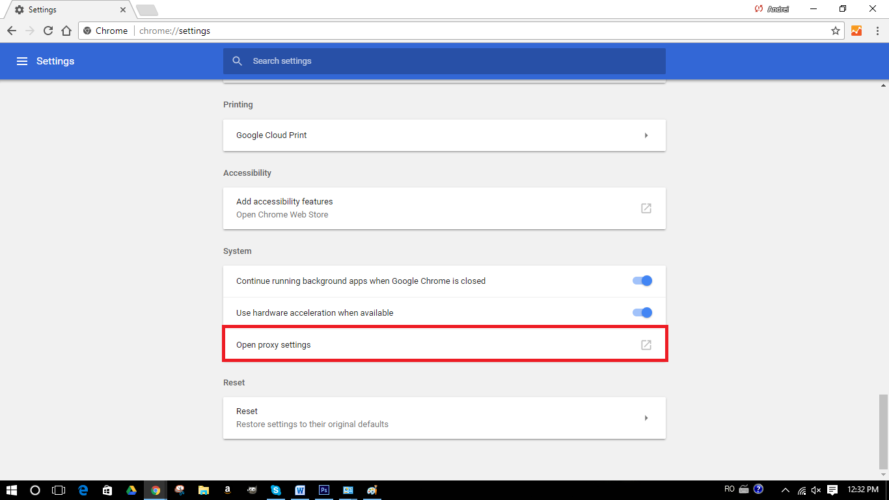
- ここでも、[プロキシを開く]設定が表示されるまで、詳細設定内を下にスクロールします。 このエントリを選択します。
- [インターネットのプロパティ]ウィンドウから、[セキュリティ]タブに切り替えます。
- 信頼済みサイトアイコンをクリックして、下からサイトにアクセスします。
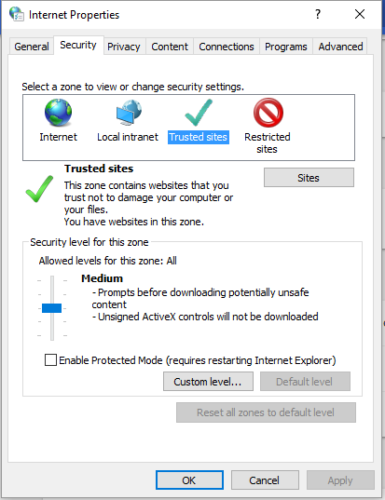
- 信頼できるWebページのURLを入力するように求められたら、[追加]をクリックします。
- 変更を保存して、ブラウザを再起動します。
2. Mozilla Firefox
- 実行 Mozilla Firefox.
- 次に、右上隅から3本の水平線をクリックして、メニューリストを表示します。
- そこから[オプション]を選択します。
- [設定]ウィンドウの左側から[セキュリティ]に移動します。
- [例外]をクリックして、に含めるURLを入力します。 信頼できるリスト.

- それだけです。 最近追加されたWebページに移動する前に、Firefoxソフトウェアを再起動する必要がある場合があります。
3. マイクロソフトエッジ
- 開いた IE メニューアイコンをクリックします。
- 次に、表示されるリストから[インターネット設定]を選択します。
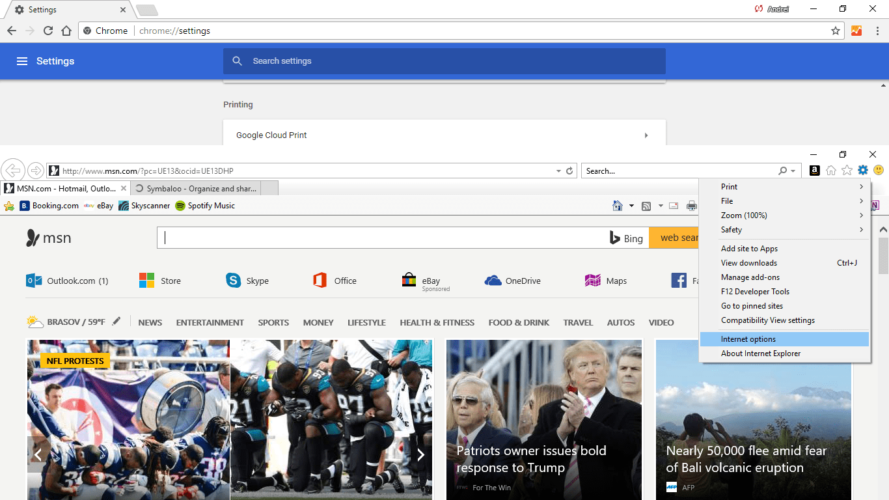
- [インターネットオプション]ウィンドウから、[セキュリティ]タブ(左から2番目のタブ)に切り替える必要があります。
- このフィールドをアクティブにするには、[信頼済みサイト]アイコンをクリックします。
- 次に、下から[サイト]ボタンをクリックします。
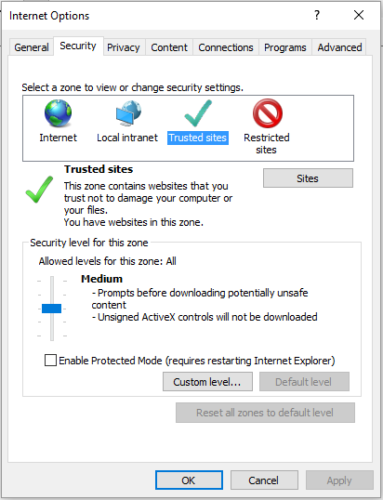
- に含めたいページを追加します 信頼されたサイト リスト。
- すべての変更を保存して、ブラウザを閉じます。
残念ながら、 マイクロソフトエッジ、 信頼されたサイト ブラウザ内に機能していないため、機能にアクセスできません。
できることは、WebページをInternet Explorerで信頼済みサイトとして追加し、後でMicrosoftEdgeで再度開くことです。 これが実際の修正ではないことはわかっていますが、今のところ、できることはそれだけです。
他のWebブラウザクライアントでも同様の手順を実行できます。
一般的な考え方は同じままです:取得するとき このウェブサイトはあなたのブラウザによって信頼されていないかもしれません セキュリティアラート。影響を受けるWebページを信頼済みサイトのリストに含める必要があります。
それ以外の場合、Webブラウザはそれ以上のアクセスを妨げます。
これで、特定のWebページをに追加する方法がわかりました。 信頼できるリスト. だから、それはあなたが迷惑なポップアップエラーを修正する方法です。
ファイルとIDを確実に保護するために、常に追加のセキュリティ設定を設定することを選択する必要があることに注意してください。
その点で、私たちはあなたがすることをお勧めします ファイアウォール保護を有効にする ウイルス対策ソフトウェアまたはマルウェア対策ソフトウェアを ブラウジングフィルタリング機能 有効化。
 まだ問題がありますか?このツールでそれらを修正します:
まだ問題がありますか?このツールでそれらを修正します:
- このPC修復ツールをダウンロードする TrustPilot.comで素晴らしいと評価されました (ダウンロードはこのページから始まります)。
- クリック スキャン開始 PCの問題を引き起こしている可能性のあるWindowsの問題を見つけるため。
- クリック 全て直す 特許技術の問題を修正する (読者限定割引)。
Restoroはによってダウンロードされました 0 今月の読者。
よくある質問
現代のいくつか ブラウザ 安全でないバージョンから安全なバージョンに自動的に切り替えるメカニズムを持っている ウェブサイト. これが説明する素晴らしいガイドです ブラウザが他のサイトにリダイレクトする理由.
ATPセーフ リンク の一部です マイクロソフトの Advanced Threat Protection(ATP) すべてを書き換えるシステム URL 着信で見つかりました Eメール.
いいえ、そうではありませんが、一部の攻撃者は TinyURL 配布する リンク 危険に サイト. そのような一方的なものを開かないでください リンク お使いのコンピュータが 保護された とともに 最高のアンチウイルス.
![修正:このビデオファイルは再生できません[エラーコード232011]](/f/868edf75fc6d978e7514c2a7651e4b4f.png?width=300&height=460)

